QR코드를 엑셀에서도 만들 수 있다는
사실 알고 계신가요?

오늘은 쉽게 엑셀로 QR코드를 만들어서
각 종 서류나 제출용으로 만들 수 있는
쉽게 QR코드 만드는 방법을
보여드려 볼까 합니다.
아래와 같이 제 블로그 주소인
yellibean.tistory.com으로 링크를 타고
갈 수 있는 QR코드를 만들 예정입니다.

QR코드 추가 기능 가져오기
먼저 삽입 탭 - 추가 기능 가져오기를
눌러줍니다

다음과 같이 여러 추가 기능들이 나옵니다.

검색창에 "QR"이라고 검색해줍니다
두 번째에 검색란에
QR4 OFFice라는 기능이 보입니다

이 기능을 통해 QR코드를 만들어볼 것이고
추가까지 완료되었다면
80%는 거의 완성입니다

추가한 후 오른쪽에 아래와 같은
추가 기능 화면이 팝업 됩니다.

만약 이 창이 보이질 않는다면
삽입 탭에 내 추가 기능으로 진입합니다.

설치한 추가 기능을 눌러주거나

더블클릭해줍니다

기능을 잠깐 살펴보겠습니다.
http://, https://, tel 등도 제공하고 있습니다

보여주고 싶은 QR코드의
색상, 사이즈도 변경도 가능합니다


QR코드 색상과 백그라운드 색상은
비슷한 색이나 같은 색으로
설정하지 않아야 합니다
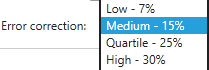
Error correction이라고 되어있는 부분은
QR코드가 일부 손상된 경우에도
작동할 수 있도록 해줍니다
Medium정도로 사용해주면 되지만
QR코드가 손상되지 않도록 사용하지
못하는 환경일 경우에는 Quartile, High를
사용합니다
기능을 조금 살펴봤습니다.
QR 인터넷 주소 입력하기
이제 주소를 가지고 바로 QR코드를
만들겠습니다
인터넷 주소를 다음과 같이 넣어줍니다.

혹시라도 주소가 https://, http:// 둘 중
어떤 걸로 선택해야 하는 알 수 없을 때는

주소창 인터넷 주소를 마우스로 두 번
클릭해주면 확인 가능합니다.
티스토리의 경우 https://로 시작합니다.
또는 costum으로 제작하시면 됩니다.

굉장히 간단하게 QR코드가
만들어지는 걸 볼 수 있습니다.
테스트해보니 제 블로그로
잘 이동되는 것도 확인이 됩니다.

엑셀로도 쉬운 QR코드를 만들어보았습니다.
'엑셀' 카테고리의 다른 글
| [EXCEL] 엑셀 눈금선 색상 변경, 셀 색상 바꾸는 방법 (1) | 2022.01.13 |
|---|---|
| [EXCEL] 엑셀 틀고정, 셀고정하는 간단한 방법 (0) | 2022.01.06 |
| [EXCEL] 엑셀 데이터 정렬 사용 방법, 쉽게 정리 해보자 (0) | 2021.12.20 |
| [Excel] 엑셀 인터넷 주소 하이퍼링크 아주 쉽게 제거하기 (0) | 2021.12.11 |
| [Excel] 엑셀 숫자 더하기/ SUM 함수 사용하기! (0) | 2021.12.03 |




댓글